Возможности форматирования
Отдельно для мужчин и женщин проанализируем членство в отдельно взятых профсоюзных организациях и продемонстрируем возможности переключателей Format… (Формат) и Titles… (Заголовки).
- Для начала в диалоговом окне Basic Tables (Основные таблицы) щелкните на кнопке Reset (Сброс).
- Переменную v17 (Членом какой профсоюзной организации Вы являетесь?) поместите в поле строчных переменных, а переменную v2 (Пол) в список столбцовых переменных.
- Щелкните на переключателе Statistics… (Статистики) и перенесите опции Count (Количество) и Col % (Столбцовый %) в список Cell Statistics (Статистики в ячейках). Подтвердите свой выбор нажатием Continue (Далее).
- Щелкните на переключателе Format… (Формат). Откроется диалоговое окно Basic Tables: Format (Основные таблицы: Формат), как на рисунке 24.9.
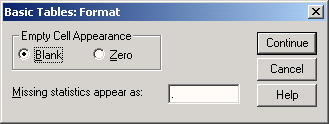
Рис. 24.9: Диалоговое окно Basic Tables: Format (Основные таблицы: Формат)
Те, кто работал с более ранними версиями программы, заметят, что диалоговое окно сильно уменьшилось в размерах. В нем остались только опции отображения пустых ячеек и отсутствующих данных. В прежних версиях можно было повлиять на вид рамок, ширину столбцов и поля.
- Оставьте предварительные установки, и покиньте диалоговое окно нажатием Continue (Далее).
- Щелкните на выключателе Titles… (Заголовки). Откроется диалоговое окно Basic Tables: Titles (Основные таблицы: Заголовки).
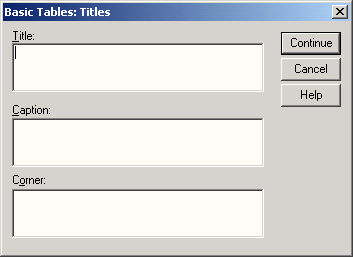
Рис. 24.10: Диалоговое окно Basic Tables: Titles (Основные таблицы: Заголовки)
Здесь в полях Title (Заголовок), Caption (Примечание) и Corner (Угол) Вы можете набрать любой текст. Заголовок будет центрирован по таблице, а примечание с выравниванием по левому краю будет приведено под таблицей. Текст, указанный в поле Corner (Угол), появится в верхнем левом углу таблицы; однако авторы этого нововведения вряд ли смогут похвастаться его успешностью.
- В поле Title (Заголовок) наберите текст: "Членство в профсоюзе и пол", а в поле Caption (Примечание) "Округ Марбург-Биденкопф".
- Подтвердите установки нажатием Continue (Далее) и затем ОК.
В окне просмотра будет показана следующая таблица:
| Geschlecht (Пол) | |||||
| maennlich (мужской) | weiblich (женский) | ||||
| Count (Количество) | Col % (Столбцовый %) | Count (Количество) | Col % (Столбцовый %) | ||
| Gewe-rkschaf tsmitglied in (Член профсоюза): | fehlende Angabe (Данные отсутствуют) | 3 | 3.9 | 3 | 1.5 |
| Профсоюз строителей (BSE) | 3 | 3.9 | 29 | 14.9 | |
| Профсоюз Deutsche Post (Немецкая почта) | 6 | 7.8 | 7 | 3.6 | |
| Профсоюз полицейской службы (GdP) | 2 | 2.6 | 4 | 2.1 | |
| Профсоюз сферы образования (GEW) | 7 | 9.1 | 13 | 6.7 | |
| Профсоюз железно-дорожников Германии (GdED) | 2 | 2.6 | 9 | 4.6 | |
| Торговля Банки Страхование (HBV) | 14 | 18.2 | 5 | 2.6 | |
| Профсоюз химической промышленности (IG Chemie Papier Keramik) | 9 | 11.7 | 13 | 6.7 | |
| Профсоюз деревообрабатывающей промышленности (IG Holz) | 4 | 5.2 | 1 | 0.5 | |
| Профсоюз работников средств массовой информации (IG Medien) | 10 | 13.0 | 7 | 3.6 | |
| Профсоюз металлургической промышленности (IG Metall) | 1 | 1.3 | 63 | 32.5 | |
| Профсоюз пищевой промышленности (NGG) | 16 | 20.8 | 36 | ||
| Профсоюз сферы услуг (OTV) | 1 | 18.6 | |||
| Профсоюз легкой промышленности | 3 | 0.5 | |||
| Профсоюз Сад Земля Лес (GGLF) | 1.5 | ||||
- Kreis Marburg-Biedenkopf (Округ Марбург-Биденкопф)
Меньше стало и диалоговое окно заголовков; в ранних версиях можно было указывать также и желаемое выравнивание текста (по левому краю, по центру, по правому краю).
Судя по результатам опроса можно сказать, что почти треть опрошенных мужчин являются членами профсоюза металлургической промышленности (IG Metall). Большая часть опрошенных женщин входят в профсоюз сферы услуг (OTV) (20.8%).